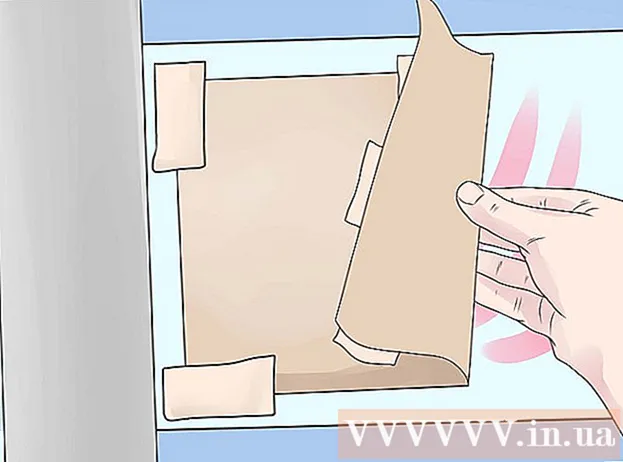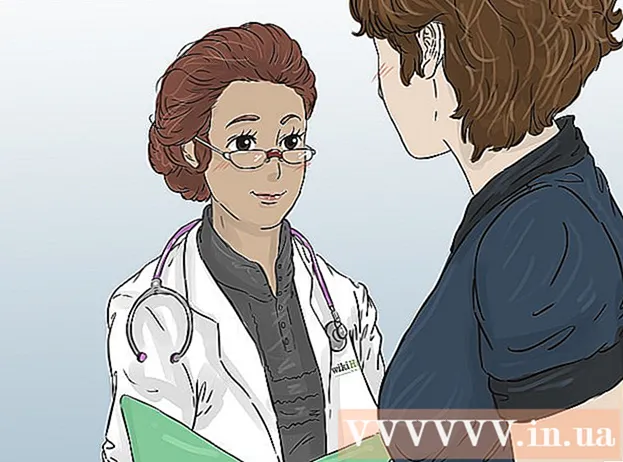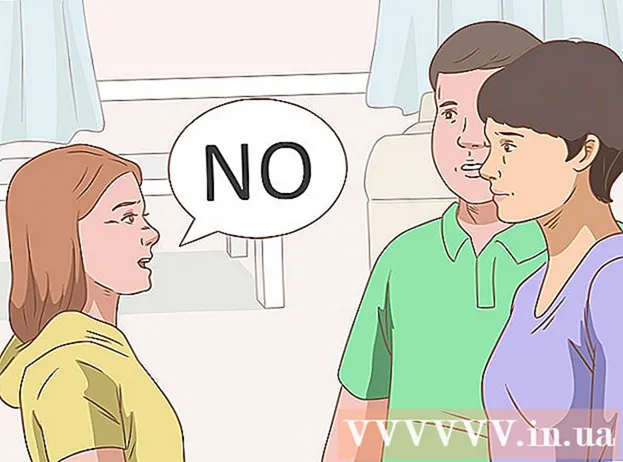Höfundur:
Tamara Smith
Sköpunardag:
23 Janúar 2021
Uppfærsludagsetning:
29 Júní 2024
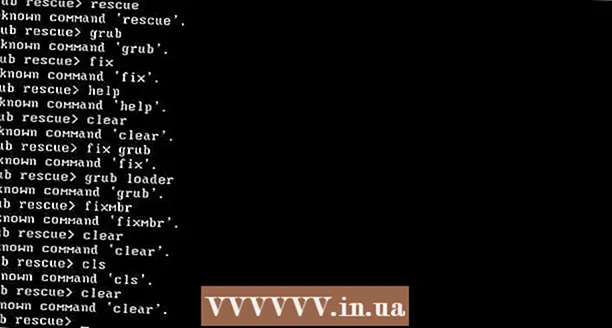
Efni.
- Að stíga
- Aðferð 1 af 2: Fjarlægja Ubuntu á Windows tvöföldu ræsikerfi
- Aðferð 2 af 2: Fjarlægja Ubuntu úr einu ræsikerfi
- Ábendingar
Ef þú hefur ákveðið að Ubuntu þitt sé ekki lengur rétta stýrikerfið fyrir þig gætir þú verið að velta fyrir þér hvernig á að fjarlægja það. Að fjarlægja Ubuntu ef það er eina stýrikerfið á tölvunni þinni þarf ekki að vera svo erfitt en hlutirnir flækjast aðeins ef þú ert með Windows uppsett rétt hjá. Lestu eftirfarandi leiðbeiningar til að fjarlægja Ubuntu í báðum tilvikum.
Að stíga
Aðferð 1 af 2: Fjarlægja Ubuntu á Windows tvöföldu ræsikerfi
 Settu Windows uppsetningardiskinn í tölvuna. Þetta getur einnig verið kallað Recovery diskur eða endurheimt diskur. Ef þú ert ekki með uppsetningar- eða endurheimtadisk geturðu búið til einn með Windows.
Settu Windows uppsetningardiskinn í tölvuna. Þetta getur einnig verið kallað Recovery diskur eða endurheimt diskur. Ef þú ert ekki með uppsetningar- eða endurheimtadisk geturðu búið til einn með Windows.  Stígvél af geisladisknum. Stilltu BIOS til að ræsa af geisladisknum / DVD drifinu. Eftir að kveikt hefur verið á tölvunni, ýttu á BIOS uppsetningarlykilinn. Þetta er venjulega F2, F10, F12 eða Del. Farðu í ræsivalmyndina og veldu CD / DVD drifið þitt. Vistaðu breytingarnar og endurræstu tölvuna.
Stígvél af geisladisknum. Stilltu BIOS til að ræsa af geisladisknum / DVD drifinu. Eftir að kveikt hefur verið á tölvunni, ýttu á BIOS uppsetningarlykilinn. Þetta er venjulega F2, F10, F12 eða Del. Farðu í ræsivalmyndina og veldu CD / DVD drifið þitt. Vistaðu breytingarnar og endurræstu tölvuna.  Opnaðu skipanalínuna. Veldu Command Prompt í aðalvalmynd bata drifsins. Ef þú ert að nota uppsetningarskífu skaltu velja „Gera tölvuna þína“ sem opnar skipanalínuna.
Opnaðu skipanalínuna. Veldu Command Prompt í aðalvalmynd bata drifsins. Ef þú ert að nota uppsetningarskífu skaltu velja „Gera tölvuna þína“ sem opnar skipanalínuna. 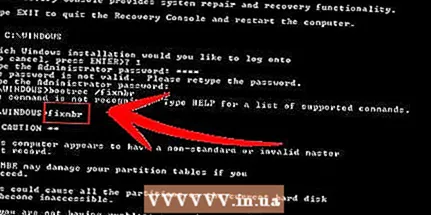 Endurheimtu Master Boot Record. Þessi skipun fjarlægir tvístígvél valkostinn og byrjar strax í Windows. Sláðu inn eftirfarandi skipun á skipanalínunni:
Endurheimtu Master Boot Record. Þessi skipun fjarlægir tvístígvél valkostinn og byrjar strax í Windows. Sláðu inn eftirfarandi skipun á skipanalínunni:
bootrec / fixmbr Endurræstu tölvuna þína. Ef þú endurræsir tölvuna ættirðu ekki lengur að sjá möguleika á að velja Ubuntu. Þess í stað byrjar Windows strax.
Endurræstu tölvuna þína. Ef þú endurræsir tölvuna ættirðu ekki lengur að sjá möguleika á að velja Ubuntu. Þess í stað byrjar Windows strax.  Opnaðu Diskage Management. Ef þú ert í Windows er kominn tími til að fjarlægja gömlu Ubuntu uppsetninguna af harða diskinum. Ýttu á Start og hægrismelltu á Computer / My Computer. Veldu Stjórna og síðan Diskastjórnun í vinstri glugganum í Tölvustjórnun.
Opnaðu Diskage Management. Ef þú ert í Windows er kominn tími til að fjarlægja gömlu Ubuntu uppsetninguna af harða diskinum. Ýttu á Start og hægrismelltu á Computer / My Computer. Veldu Stjórna og síðan Diskastjórnun í vinstri glugganum í Tölvustjórnun. - Í Windows 8, ýttu á Windows Key + X og veldu Disk Management úr valmyndinni.

- Í Windows 8, ýttu á Windows Key + X og veldu Disk Management úr valmyndinni.
 Eyttu Ubuntu skiptingunum þínum. Hægri smelltu á Ubuntu skiptinguna og veldu Delete. Vertu bara viss um að eyða réttri skipting. Ef því er eytt verður það óráðstafað rými. Hægri smelltu á Windows skiptinguna og veldu Extend partition. Veldu laust pláss sem þú bjóst til til að bæta því við Windows uppsetningu þína.
Eyttu Ubuntu skiptingunum þínum. Hægri smelltu á Ubuntu skiptinguna og veldu Delete. Vertu bara viss um að eyða réttri skipting. Ef því er eytt verður það óráðstafað rými. Hægri smelltu á Windows skiptinguna og veldu Extend partition. Veldu laust pláss sem þú bjóst til til að bæta því við Windows uppsetningu þína.
Aðferð 2 af 2: Fjarlægja Ubuntu úr einu ræsikerfi
 Settu stýrikerfisdiskinn í tölvuna þína. Ef Ubuntu er eina stýrikerfið á tölvunni þinni geturðu fjarlægt Ubuntu með uppsetningardiski annars stýrikerfis. Endurræstu tölvuna og ræstu af geisladisknum eins og lýst er í skrefi 2.
Settu stýrikerfisdiskinn í tölvuna þína. Ef Ubuntu er eina stýrikerfið á tölvunni þinni geturðu fjarlægt Ubuntu með uppsetningardiski annars stýrikerfis. Endurræstu tölvuna og ræstu af geisladisknum eins og lýst er í skrefi 2. 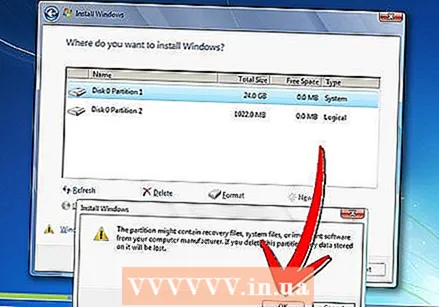 Eyða Ubuntu skiptingunni. Eftir að byrjað hefur verið á uppsetningarferlinu fyrir nýja stýrikerfið er hægt að búa til og eyða skiptingum. Veldu Ubuntu skiptinguna þína og eyttu henni. Þetta mun gera skiptinguna óráðstafað rými.
Eyða Ubuntu skiptingunni. Eftir að byrjað hefur verið á uppsetningarferlinu fyrir nýja stýrikerfið er hægt að búa til og eyða skiptingum. Veldu Ubuntu skiptinguna þína og eyttu henni. Þetta mun gera skiptinguna óráðstafað rými.  Haltu áfram að setja upp nýja kerfið eða fjarlægðu diskinn og lokaðu tölvunni. Þegar skiptingunni hefur verið eytt hefur Ubuntu verið eytt af tölvunni þinni. Þú getur nú sett upp nýtt stýrikerfi, svo sem Windows 7 eða Windows 8.
Haltu áfram að setja upp nýja kerfið eða fjarlægðu diskinn og lokaðu tölvunni. Þegar skiptingunni hefur verið eytt hefur Ubuntu verið eytt af tölvunni þinni. Þú getur nú sett upp nýtt stýrikerfi, svo sem Windows 7 eða Windows 8. - Ekki er hægt að nota tölvuna þína án stýrikerfis.

- Ekki er hægt að nota tölvuna þína án stýrikerfis.
Ábendingar
- Ef þú ert með margar Linux dreifingar á tölvunni skaltu ræsa í dreifinguna sem þú vilt halda og eyða síðan Ubuntu skiptingunni. Eftir það er nauðsynlegt að setja upp eða endurheimta GRUB eða LILO stígvél. Spurðu á hjálparspjalli distro hver þú vilt halda hvernig á að gera þetta og þú hefur það leyst.